Si të aplikoni transparencën në SVG

Mësoni se si të aplikoni transparencën në grafikat SVG në Illustrator. Eksploroni se si të nxirrni SVG me sfond transparent dhe të aplikoni efekte transparence.
Mjeti TouchUp Text në Adobe Acrobat Creative Suite 5 përdoret për prekjen ose manipulimin e tekstit. Ky kontakt mund të përfshijë ndryshimin e karaktereve aktuale të tekstit ose pamjen e tekstit. Mund ta ndryshoni cat në lexim qen, ose mund ta ndryshoni tekstin e zi në blu, ose mund të ndryshoni edhe fontin Helvetica në fontin Times.
Mjetet për redaktimin e tekstit dhe grafikës ndodhen në shiritin e veglave të redaktimit të avancuar.

Shiriti i veglave të redaktimit të avancuar.
Ju mund të shtoni disa mjete TouchUp në shiritin e veglave të redaktimit të avancuar duke zgjedhur View→Toolbars→More Tools dhe duke kontrolluar mjetet që dëshironi të shtoni.
Kur ndryshoni një skedar PDF, dokumenti burimor origjinal nuk modifikohet.
Ju keni disa mënyra për të kryer modifikimet e tekstit:
Zgjidhni mjetin TouchUp Text, klikoni brenda tekstit që dëshironi të ndryshoni për të marrë një pikë futjeje dhe më pas filloni të shkruani tekstin e ri.
Klikoni me mjetin TouchUp në tekstin tuaj dhe shtypni tastin Backspace ose Delete për të fshirë tekstin.
Me mjetin TouchUp, tërhiqeni për të theksuar tekstin dhe futni tekst të ri për të zëvendësuar tekstin e theksuar.
Kur ndryshoni tekstin - nëse jeni duke shtuar apo fshirë - Acrobat përpiqet të përdorë fontin që është specifikuar në dokumentin origjinal. Ndonjëherë, ky font ndërtohet në skedarin PDF, që do të thotë se është i ngulitur në skedar. Herë të tjera, fonti mund të mos jetë i disponueshëm ose sepse nuk është ngulitur ose është futur si një nëngrup. Në këto raste, Acrobat mund të japë mesazhin paralajmërues të mëposhtëm:
E gjithë ose një pjesë e përzgjedhjes nuk ka font të disponueshëm të sistemit. Nuk mund të shtoni ose fshini tekst duke përdorur fontin e zgjedhur aktualisht.
Për fat të mirë, ju mund të ndryshoni fontin nëse keni nevojë të redaktoni tekstin. Megjithatë, kur ndryshoni fontin, teksti mund të mos ketë të njëjtën pamje si dokumenti origjinal.
Në disa raste, mund të mos keni saktësisht të njëjtin font në kompjuterin tuaj si fontin e përdorur në dokumentin PDF, por mund të keni një font të ngjashëm. Shumica e njerëzve nuk do ta vërejnë ndryshimin midis Helvetica dhe Arial ose midis Times dhe Times New Roman. Fontet me të njëjtin emër, por nga stilistë të ndryshëm të shkronjave shpesh duken shumë të ngjashme. Për shembull, Adobe Garamond duket i ngjashëm me ITC Garamond.
Për të ndryshuar fontin që përdoret për një fjalë ose një varg fjalësh, ndiqni këto hapa:
Me mjetin TouchUp Text, tërhiqeni mbi tekstin që dëshironi të zgjidhni.
Ju mund të shihni një mesazh Loading System Fonts i ndjekur nga një mesazh tjetër Loading Document Fonts. Në varësi të numrit të shkronjave të instaluara në sistemin tuaj, mund të duhet pak kohë që ky mesazh të zhduket.
Klikoni me të djathtën (Windows) ose kliko me kontrollin (Mac) tekstin e theksuar dhe zgjidhni "Properties" nga menyja kontekstuale.
Shfaqet kutia e dialogut TouchUp Properties.
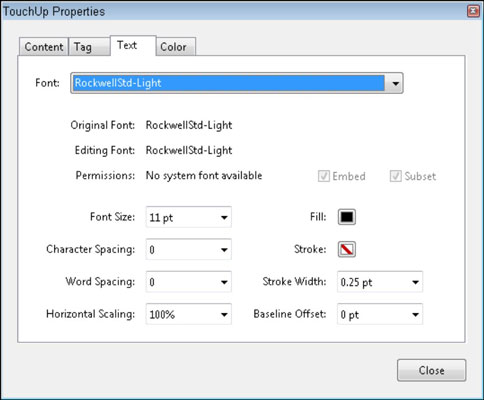
Kutia e dialogut TouchUp Properties.
Në skedën Tekst, zgjidhni tipografinë që dëshironi të përdorni nga lista rënëse Font dhe bëni çdo ndryshim tjetër që dëshironi.
Në këtë kuti dialogu, ju gjithashtu mund të ndryshoni madhësinë duke zgjedhur ose shtypur një numër në listën rënëse Madhësia e shkronjave. Përveç kësaj, ju mund të modifikoni ngjyrën duke klikuar në mostrën e ngjyrave Plotësoni.
Kur të jeni të kënaqur me ndryshimet tuaja, klikoni butonin Mbyll për të aplikuar ndryshimet tuaja në tekstin e zgjedhur.
Mësoni se si të aplikoni transparencën në grafikat SVG në Illustrator. Eksploroni se si të nxirrni SVG me sfond transparent dhe të aplikoni efekte transparence.
Pasi të keni importuar imazhet tuaja në Adobe XD, nuk keni shumë kontroll të redaktimit, por mund t'i ndryshoni madhësinë dhe t'i rrotulloni imazhet ashtu si do të bëni çdo formë tjetër. Ju gjithashtu mund të rrumbullakosni me lehtësi qoshet e një imazhi të importuar duke përdorur miniaplikacionet e qosheve. Maskimi i imazheve tuaja Duke përcaktuar një formë të mbyllur […]
Kur keni tekst në projektin tuaj Adobe XD, mund të filloni të ndryshoni vetitë e tekstit. Këto veçori përfshijnë familjen e shkronjave, madhësinë e shkronjave, peshën e shkronjave, shtrirjen, ndarjen e karaktereve (përcaktimi dhe gjurmimi), Hapësira e rreshtave (udhëheqëse), mbushja, kufiri (goditja), hija (hija me rënie) dhe turbullimi i sfondit. Pra, le të shqyrtojmë se si zbatohen ato prona. Rreth lexueshmërisë dhe fontit […]
Ashtu si në Adobe Illustrator, tabelat artistike të Photoshop ofrojnë aftësinë për të ndërtuar faqe ose ekrane të veçanta brenda një dokumenti. Kjo mund të jetë veçanërisht e dobishme nëse po ndërtoni ekrane për një aplikacion celular ose broshurë të vogël. Ju mund të mendoni për një tabelë artistike si një lloj të veçantë grupi shtresash të krijuar duke përdorur panelin Layers. Është […]
Shumë nga mjetet që gjeni në panelin e InDesign Tools përdoren për të vizatuar linja dhe forma në një faqe, kështu që ju keni disa mënyra të ndryshme për të krijuar vizatime interesante për botimet tuaja. Mund të krijoni çdo gjë, nga format bazë deri te vizatimet e ndërlikuara brenda InDesign, në vend që të përdorni një program vizatimi të tillë […]
Mbështjellja e tekstit në Adobe Illustrator CC nuk është e njëjtë me mbështjelljen e një dhurate - është më e lehtë! Një mbështjellje teksti detyron tekstin të mbështillet rreth një grafike, siç tregohet në këtë figurë. Kjo veçori mund të shtojë pak kreativitet në çdo pjesë. Grafika po e detyron tekstin të mbështillet rreth tij. Së pari, krijoni […]
Kur dizajnoni në Adobe Illustrator CC, shpesh ju nevojitet një formë që të jetë një madhësi e saktë (për shembull, 2 x 3 inç). Pasi të krijoni një formë, mënyra më e mirë për të ndryshuar madhësinë e saj në matje të sakta është të përdorni panelin Transform, të paraqitur në këtë figurë. Zgjidhni objektin dhe më pas zgjidhni Dritarja → Transformo në […]
Ju mund të përdorni InDesign për të krijuar dhe modifikuar grafikë të kodit QR. Kodet QR janë një formë barkodi që mund të ruajë informacione të tilla si fjalë, numra, URL ose forma të tjera të dhënash. Përdoruesi skanon kodin QR duke përdorur kamerën dhe softuerin e saj në një pajisje, siç është një smartphone, dhe softueri përdor […]
Mund të ketë një moment kur ju duhet një foto e re për t'u dukur e vjetër. Photoshop CS6 ju ka mbuluar. Fotografia bardh e zi është një fenomen më i ri nga sa mund të mendoni. Daguerreotipet dhe fotografitë e tjera të hershme shpesh kishin një ton kafe ose kaltërosh. Ju mund të krijoni kryeveprat tuaja me tone sepie. Fotografitë e tonifikuara mund të krijojnë […]
Duke përdorur veçorinë Live Paint në Adobe Creative Suite 5 (Adobe CS5) Illustrator, mund të krijoni imazhin që dëshironi dhe të plotësoni rajonet me ngjyra. Kova Live Paint zbulon automatikisht rajonet e përbëra nga shtigje të pavarura kryqëzuese dhe i mbush ato në përputhje me rrethanat. Bojë brenda një rajoni të caktuar mbetet e gjallë dhe rrjedh automatikisht nëse ka […]







